Bạn có nhiều hình ảnh, bạn muốn tạo một video từ những hình ảnh của mình nhưng chưa biết chọn phần mềm nào cho hữu ích. Sau đây wikicachlam sẽ chia sẻ 5 phần mềm cắt video tốt nhất (có hướng dẫn sử dụng +Link tải). Mời các bạn cùng theo dõi.
1. Phần mềm Camtasia
Link tải camtasia: https://camtasia-studio.vi.softonic.com/
Hướng dẫn sử dụng phần mềm camtasia
Camtasia luôn là một trong những phần mềm đi đầu về việc chỉnh sửa video tốt nhất. Để ghép được video các bạn làm như sau:
1: bạn mở phần mềm lên
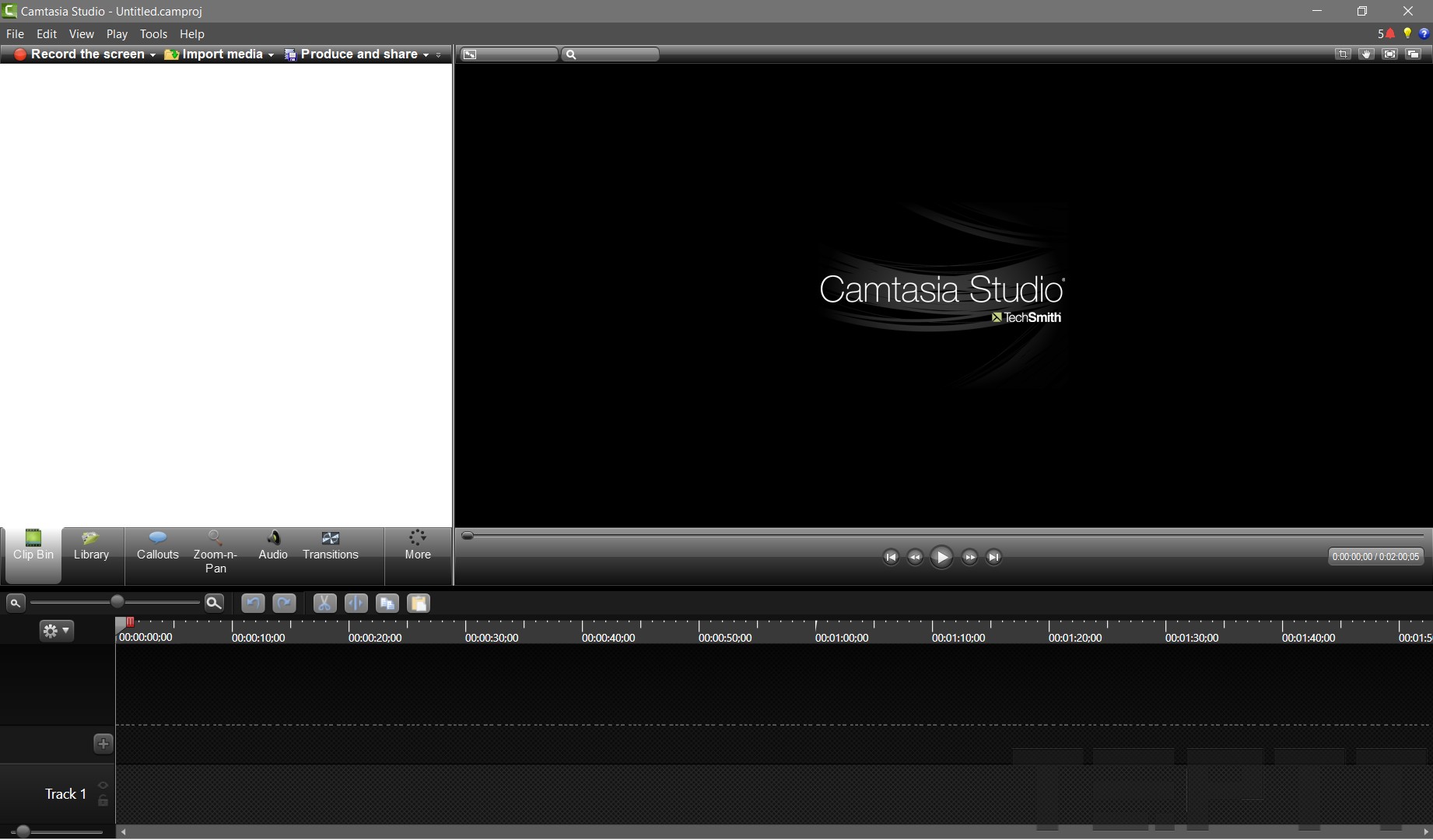
2: Bạn vào File và chọn Import media…

3: Kéo các video theo thứ tự lần lượt mà ta mong muốn.
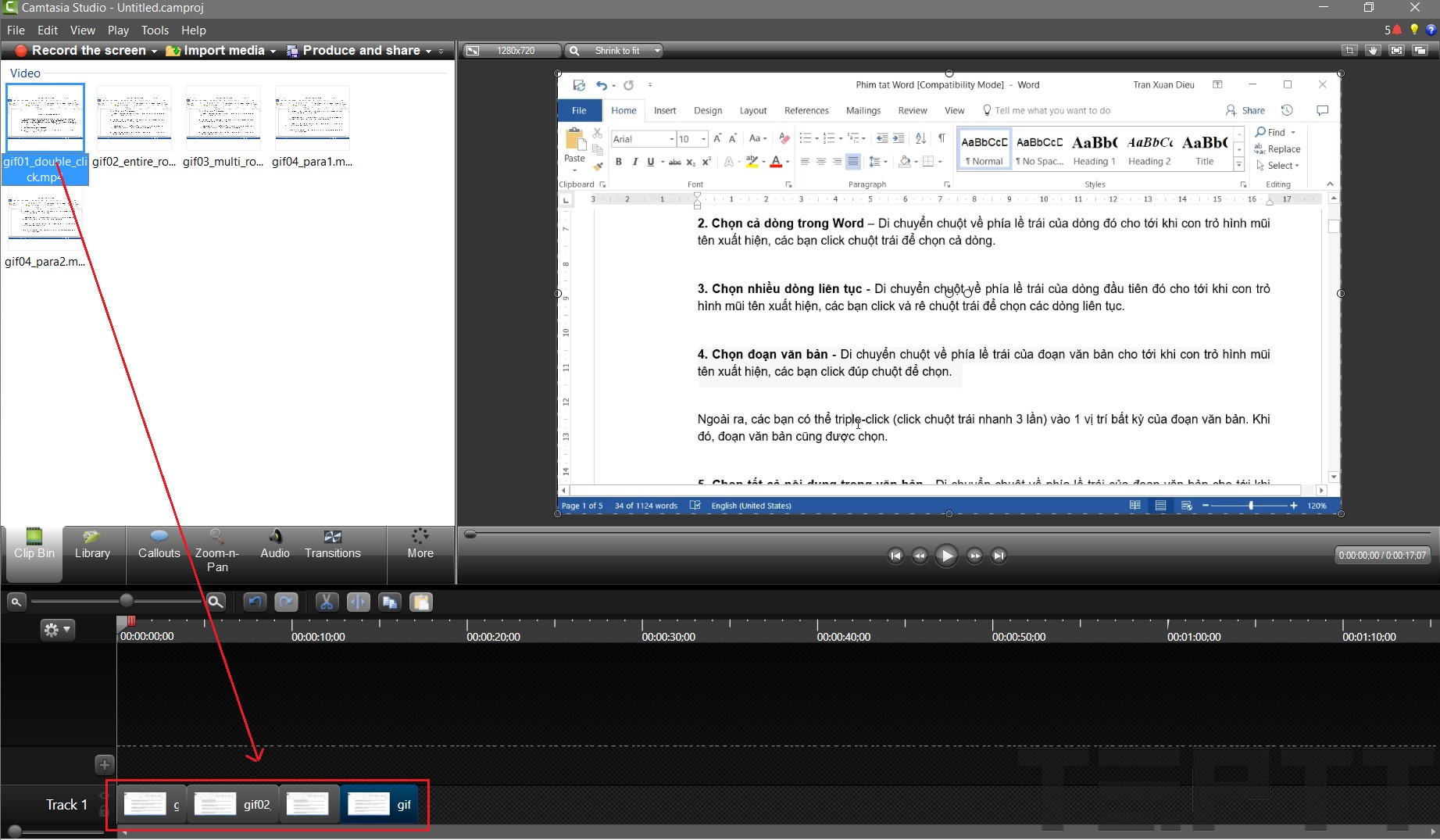
4: Sau khi bạn sắp xếp các video theo thứ tự rồi thì giờ chúng ta tiến hành chọn Procedure and share để tiến hành công việc ghép video.
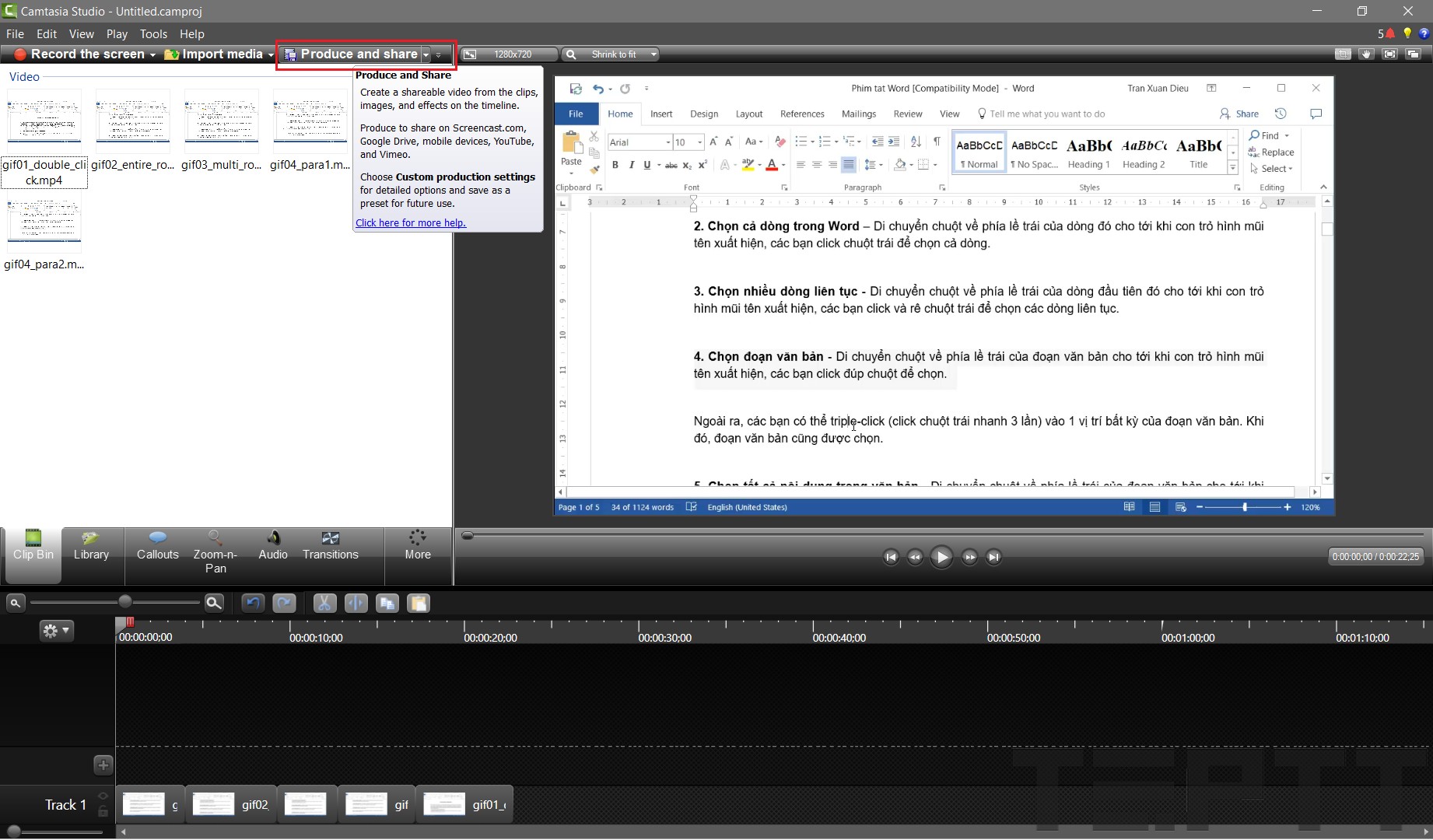
Sau khi xong thì phần mềm sẽ hiện ra một hộp thoại để bạn tiến hành chọn chất lượng video, tiếp theo sau khi bạn chọn chất lượng video thì ta tiến hành next. Như ví dụ trong hình đây là chất lượng 720
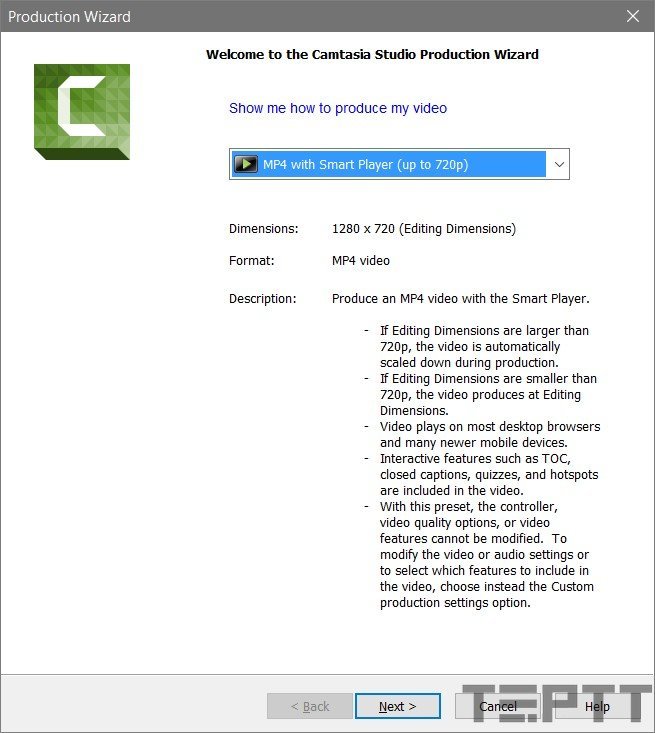
5: Sau đó bạn ấn next để chọn chỗ lưu và đặt tên cho video đó.
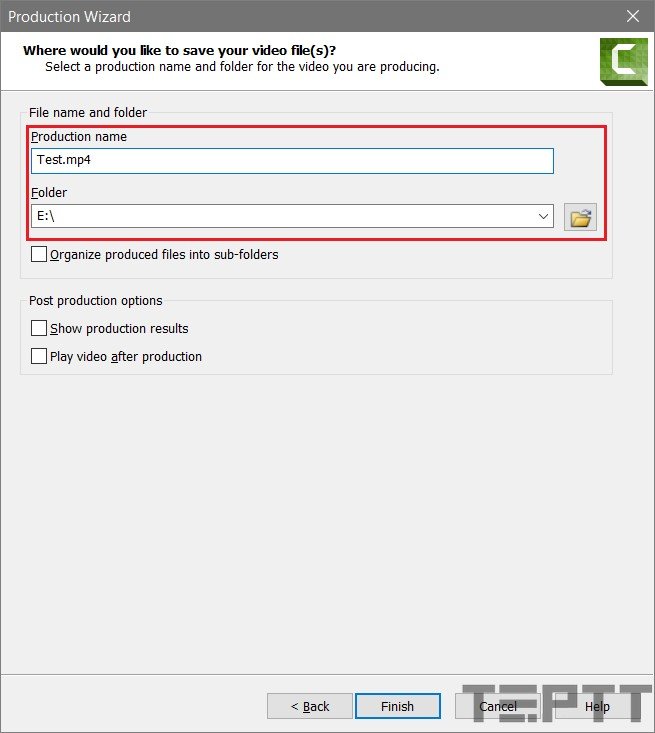
Xong đó bạn ấn finish và tiến hành quá trình xuất video.
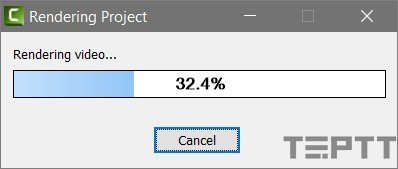
lưu ý: Thời gian xuất video tùy vào cấu hình của máy và chất lượng video muốn xuất ra nhé.
2: Phần mềm Ultra Joiner Video
ultra joiner video là một phần mềm hỗ trợ chúng ta ghép video với nhau, phần mềm hỗ trợ một số đuôi như : MP4, AVI, MPEG, FLV,…
Link tải phần mềm : https://www.fshare.vn/file/ILY9RXFU6J/
Hướng dẫn sử dụng phần mềm Ultra Joiner Video
1: Bạn khởi động phần mềm lên, giao diện của phần mềm như sau:
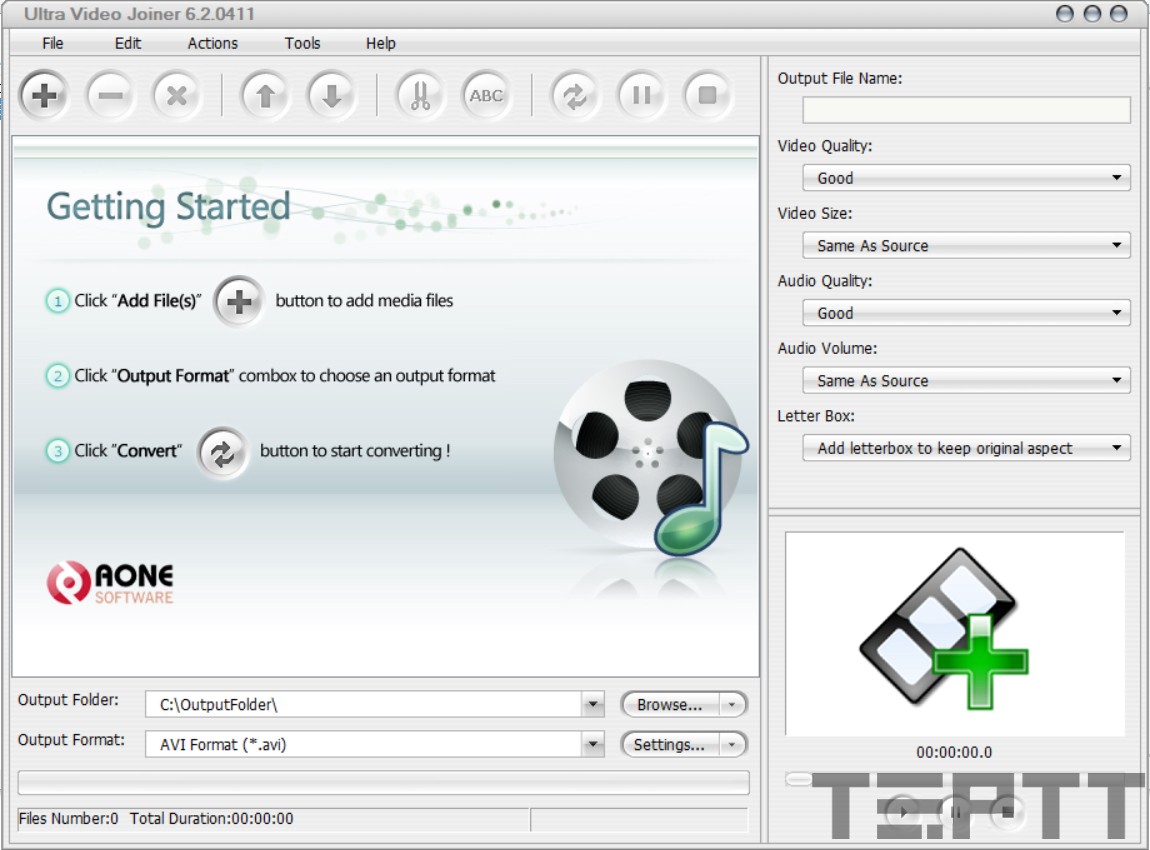
2: Sau khi khởi động được phần mềm lên thì chúng ta tiến hành ấn vào dấu + để thêm video vào.
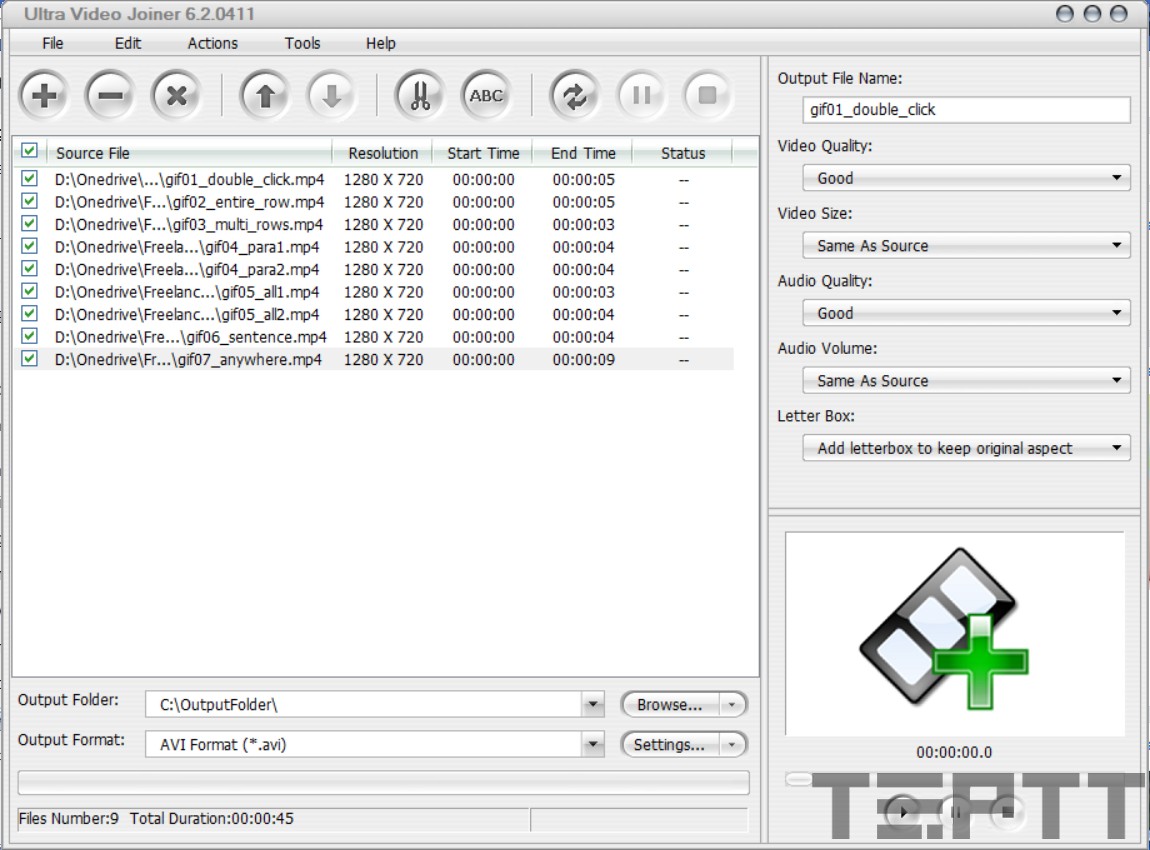
3: Sau khi đã thêm hết các video vào trong phần mềm thì các bạn tiến hành sắp xếp các phần mềm theo thứ tự mà ta mong muốn.
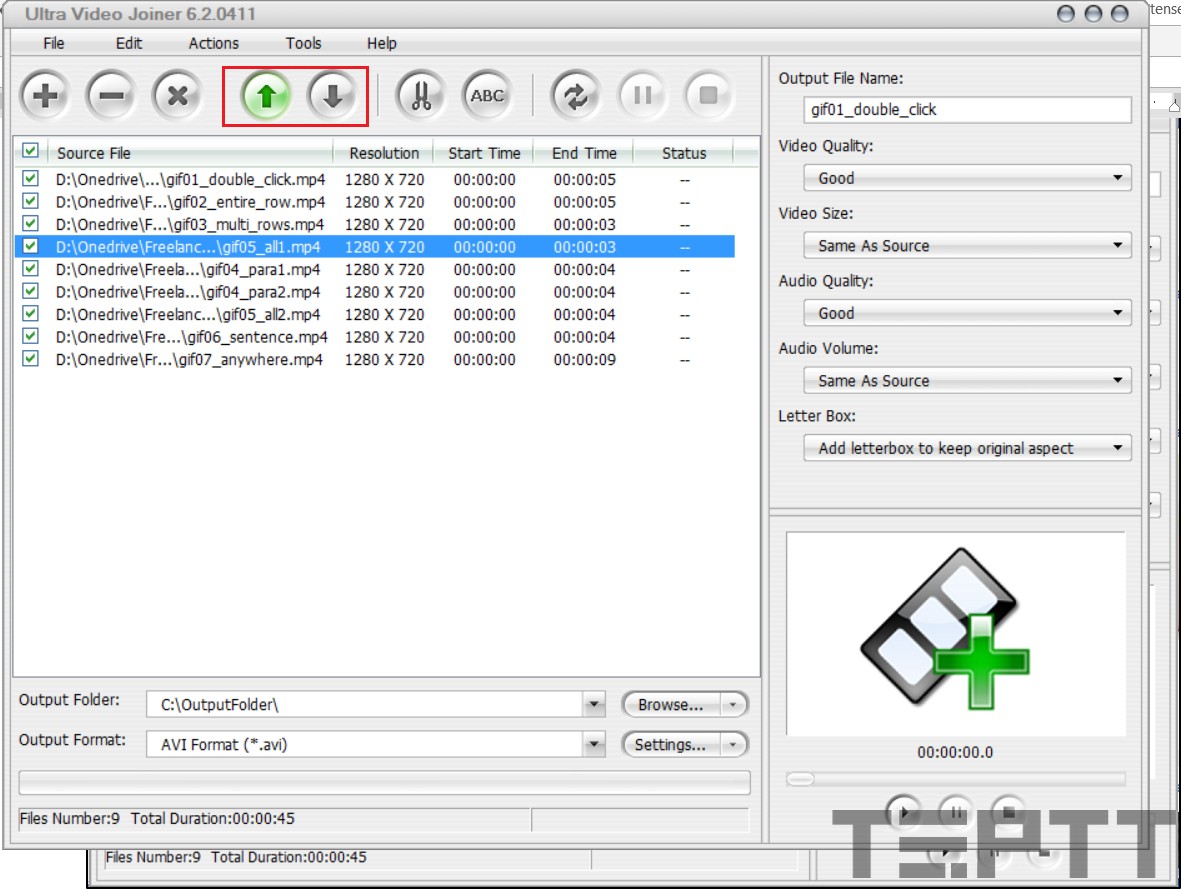
4: Sau khi chúng ta sắp xếp xong thì ta tiến hành chọn nơi lưu và chất lượng tại Output Folder và Output Format.
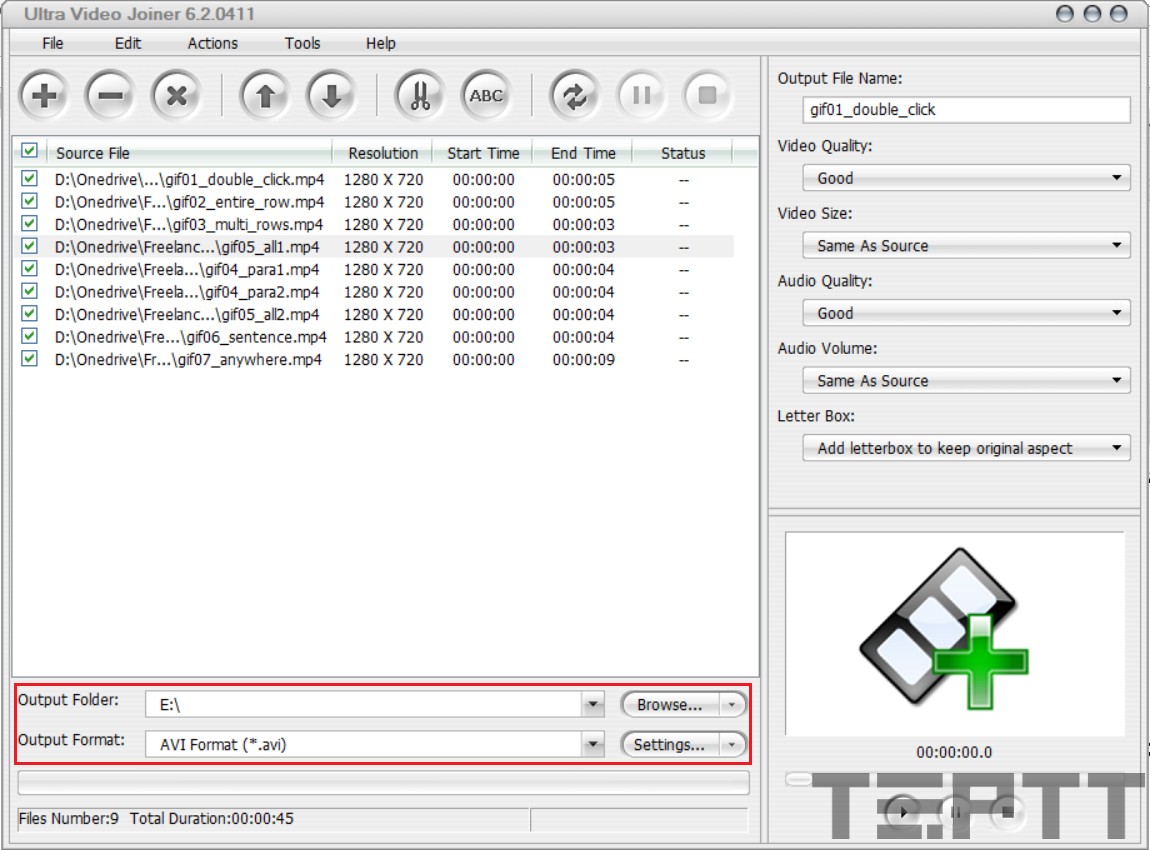
5: Sau đó tiến hành chọn Actions > Start Joining (hoặc nhấn phím F9)
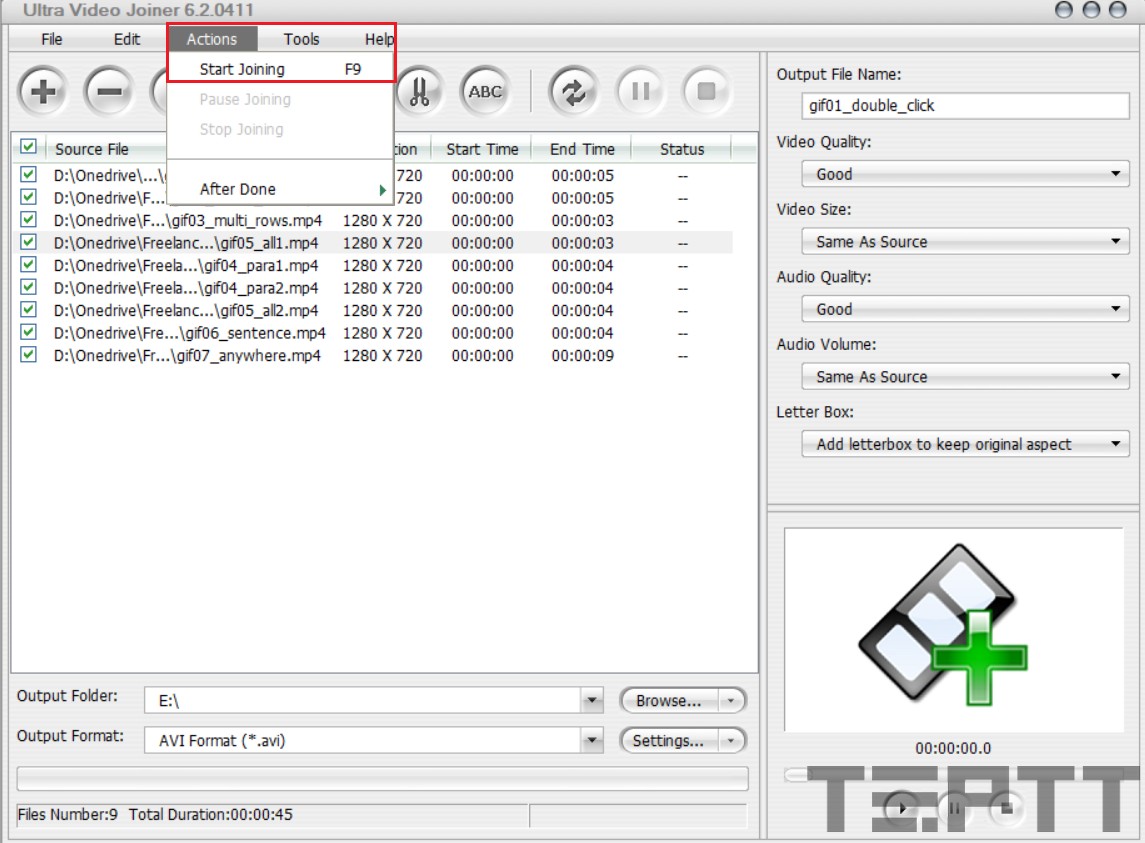
khi đã chọn xong chúng ta chỉ cần đợi cho đến khi phần mềm xuất xong video là được.
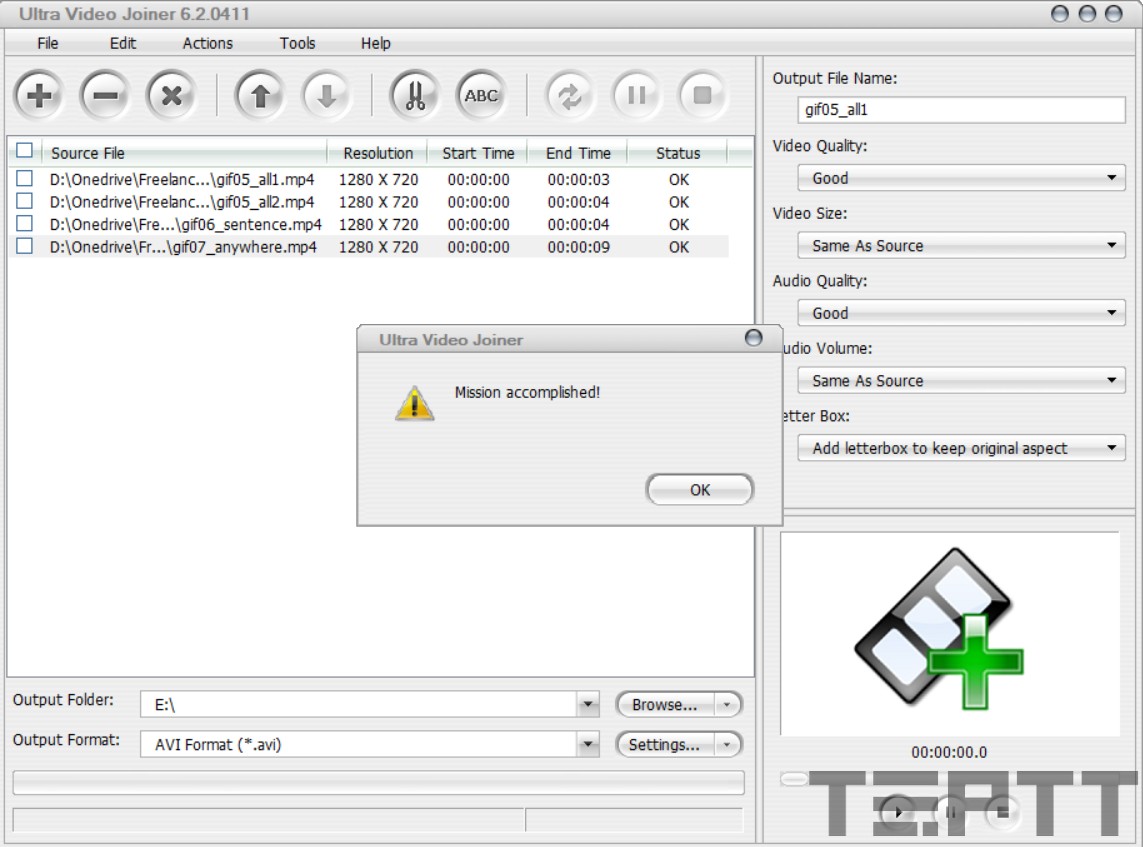
3/ FormatFactory
FormatFactory là một phần mềm cắt ghép video khá hiệu quả và dễ sử dụng. Bản thân mình đã từng trải nghiệm qua FormatFactory rồi, ngoài tính năng cắt ghép video FormatFactory còn có khả năng cắt mp3 nữa. Đây là một tính năng khá thú vị của phần mềm này.
Link dowload phần mềm: http://download.cnet.com/FormatFactory/3000-2194_4-10968547.html
Hướng dẫn sử dụng phần mềm FormatFactory
Đầu tiên bạn khởi động phần mềm lên.
Lưu ý: Bạn không nên để tên file tiếng việt vì nếu để tên file tiếng việt thì chương trình sẽ không hiểu được và không làm việc được.
Sau khi bạn cài đặt xong thì đây sẽ là giao diện của chương trình.

Để bắt đầu chúng ta tiến hành làm như sau:
1: các bạn ấn vào .mp4 để tiến hành chương trình.

2: Tiếp theo chúng ta tiến hành add file để thêm file vào.
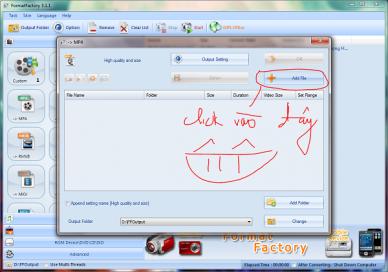
3: Chọn xong bạn nhấn vào nút Option

4: Sau khi cửa sổ mới hiện ra các bạn làm theo các bước trong hình dưới đây.
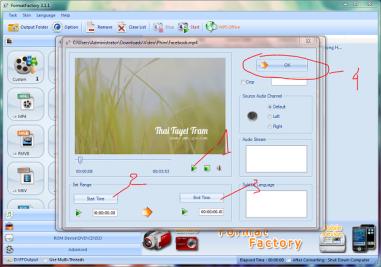
5: Bây giờ ấn ok để thiết lập chương trình
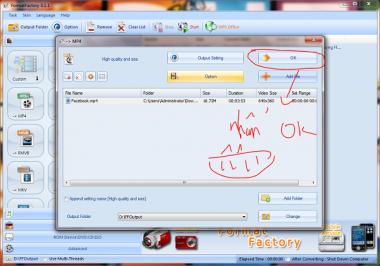
6: Ấn start để bắt đầu chương trình.
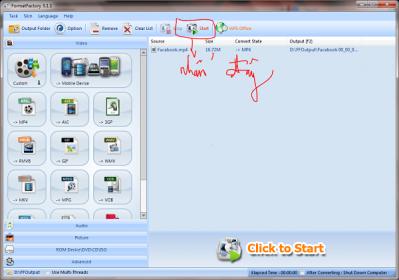
4/ Avidemux
Avidemux là một phần mềm cắt ghép video vô cùng tuyệt vời.
Link tải phần mềm: download http://www.softpedia.com/get/PORTABLE-SOFTWARE/Multimedia/Video/Avidemux-Portable.shtml#download
Hướng dẫn sử dụng phần mềm
Đầu tiên các bạn mở chương trình lên
Chọn File > Open
Sau đó các bạn làm theo từng bước như trong hình.
Để lưu video các bạn vào File > Save 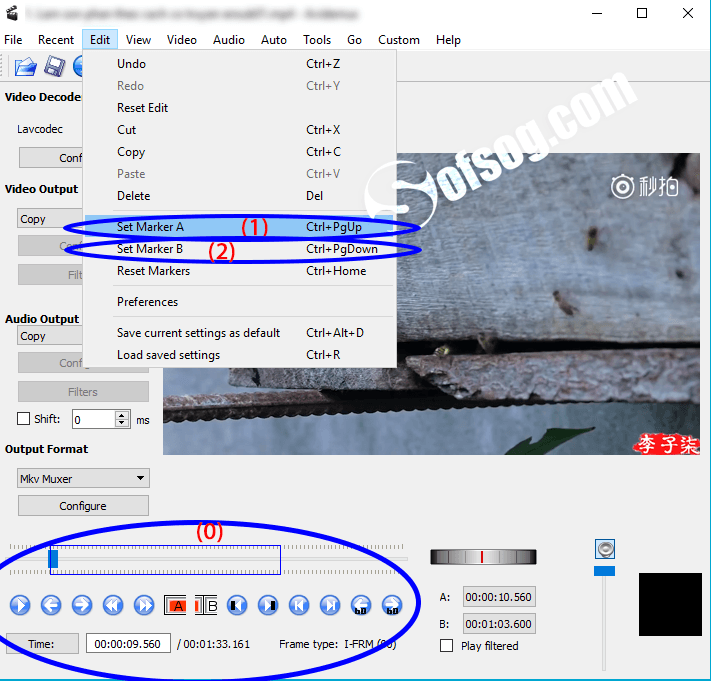
5/ AVIDEMUX
AVIDEMUX là mộ phần mềm ghép video chuyên dụng với tốc độ nhanh và đặc biệt rất dễ sử dụng cho người dùng.
Link tải phần mềm: https://avidemux.en.softonic.com/
Hướng dẫn sử dụng
Bước 1: Click Menu File chọn Open để mở Video cần cắt ra.
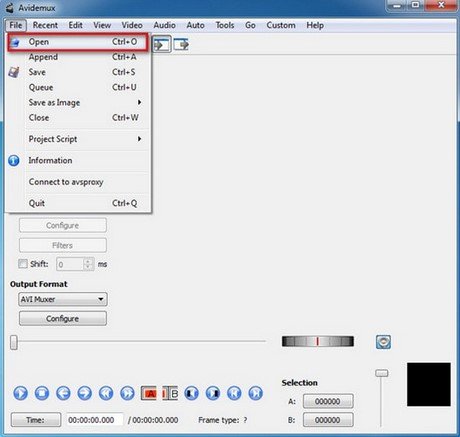
Bước 2: Chọn video cần cắt và ấn open
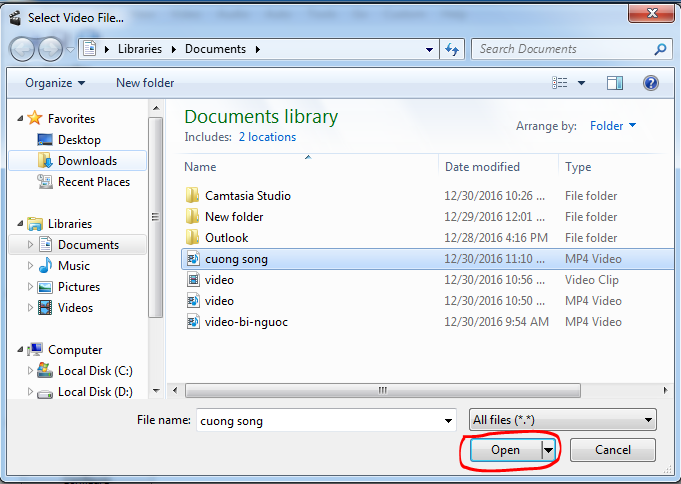
Bước 3: Xác định điểm cắt ( biểu tượng A)
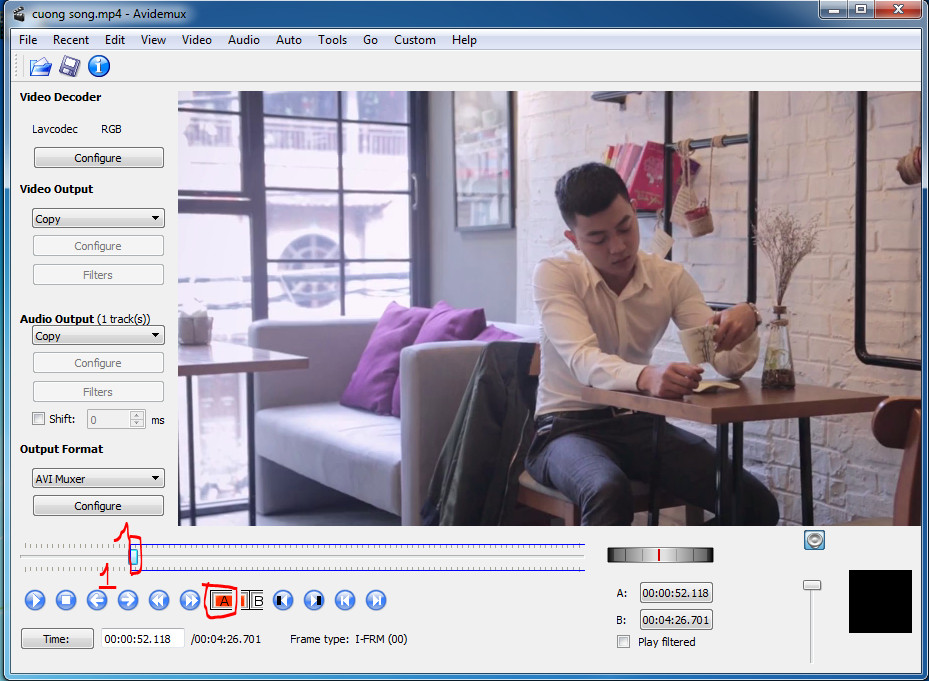
Xác định điểm cuối cần cắt ( biểu tượng B)
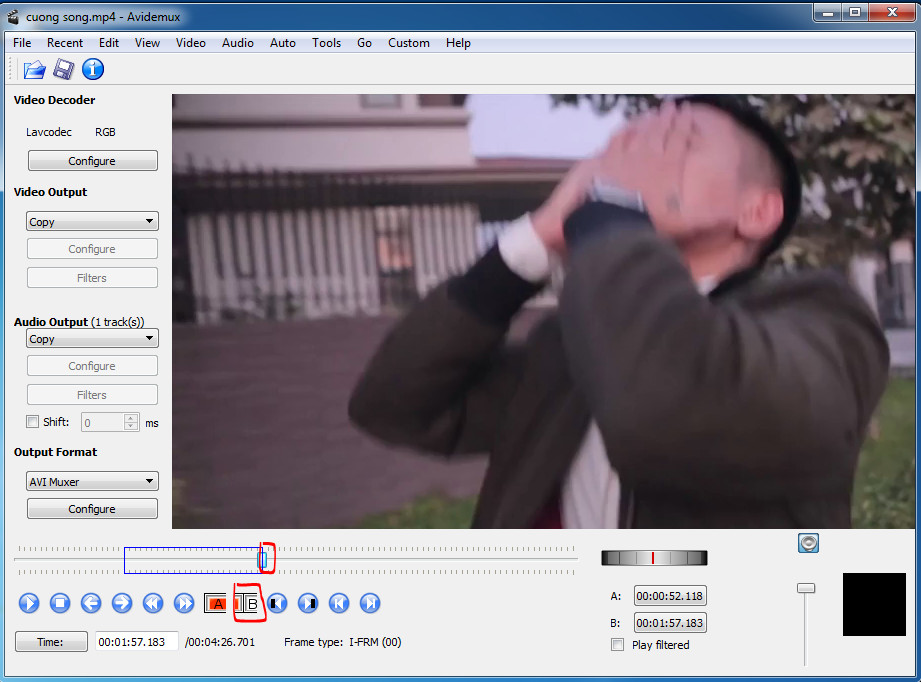
Bước 4: Định dạng chuẩn đầu ra cho video
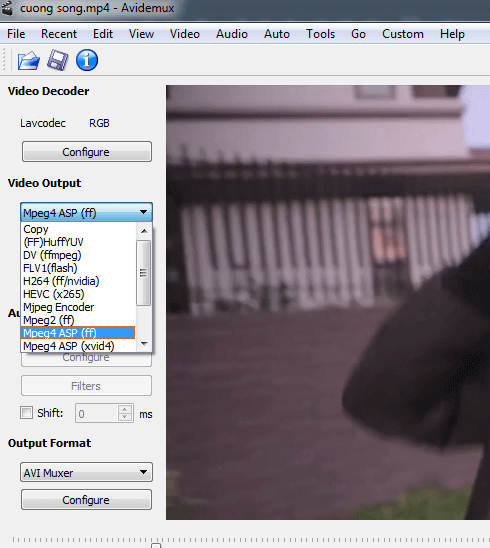
Bước 5: Lưu video đã cắt
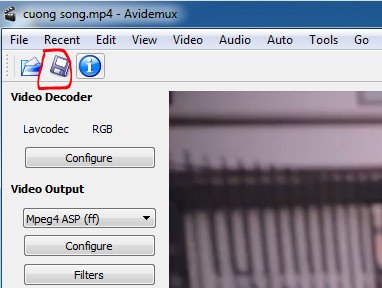
Bước 6: chọn nơi lưu và đặt tên video
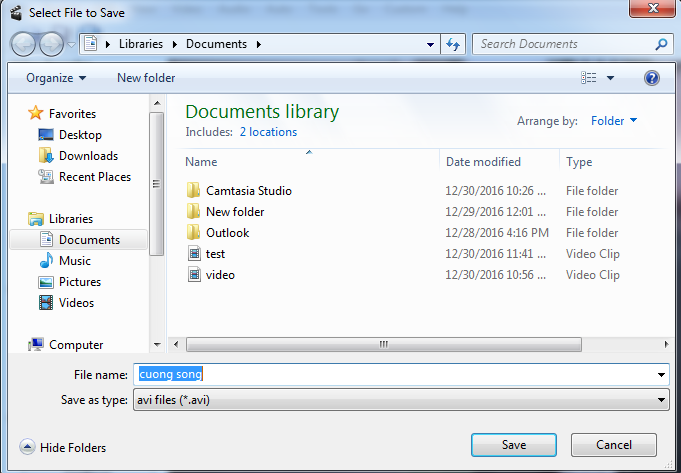
Bước 7: Chờ quá trình lưu video kết thúc.
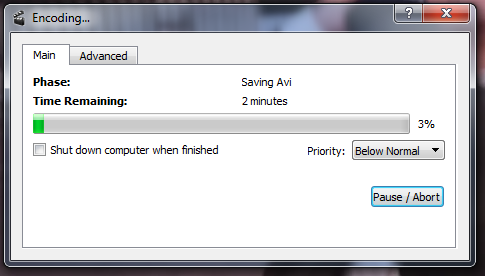
Trên đây là 5 phần mềm mà wikicachlam thống kê theo những đặc điểm ưu việt dành cho người dùng. Hi vọng bài viết này sẽ giúp các bạn có thể chọn cho mình một phần mềm làm video tốt.